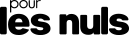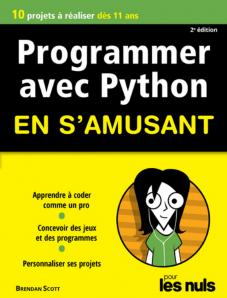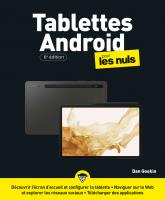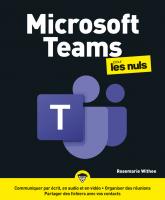L'installation et premiers pas avec l'interpréteur Python
 25 avril 2019
25 avril 2019
 COLLECTION POUR LES NULS
COLLECTION POUR LES NULS
Faites vos premiers pas de programmeur sur Python en douceur !
Installons Python sous Mac OS
Normalement, il n’y a pas besoin d’installer Python sous Mac OS. Pour vérifier cela, nous allons essayer de démarrer l’interpréteur Python :
1. Au clavier, utilise la combinaison clavier
Commande+Espace
pour ouvrir le moteur de recherche Spotlight.
2. Saisis le mot
terminal
Dans le Finder, tu peux aussi utiliser la commande
Aller/Utilitaires
et activer
Terminal.app
Tu dois voir s’ouvrir une fenêtre de terminal.
3. Dans cette fenêtre (clique-la pour l’activer si nécessaire), saisis la commande
python
et valide par la touche Entrée (Retour). Normalement, l’interpréteur Python fourni avec Mac OS démarre. Si ce n’est pas le cas, va sur le site de Python en t’inspirant de ce qui est écrit
dans les instructions pour la version Windows et installe l’application.
Installons Python sous Windows
Quelques fabricants d’ordinateurs PC installent Python dans le système, car ils utilisent des scripts pour la confi guration. Nous allons considérer que Python n’est pas installé sous Windows. Il faut donc d’abord aller sur le site officiel, télécharger un fi chier puis en lancer l’installation. Si tu sais récupérer un fichier depuis un site, tu sauras installer Python.
La fondation Python (qui est responsable du langage) met à disposition des fichiers d’installation pour tous les systèmes. Lorsque j’ai moi-même réalisé l’installation, j’ai constaté qu’il y avait quelques différences selon que l’on utilisait Firefox ou Internet Explorer comme navigateur. Je donne donc les instructions pour ces deux navigateurs.
Si tu n’utilises ni l’un ni l’autre, suis les instructions pour Internet Explorer.
Avec Firefox
Pour installer Python sous Windows avec Firefox, procède ainsi :
- Rends-toi à la page suivante : www.python.org/downloads
- Clique le bouton qui indique Download Python 2.7.x.
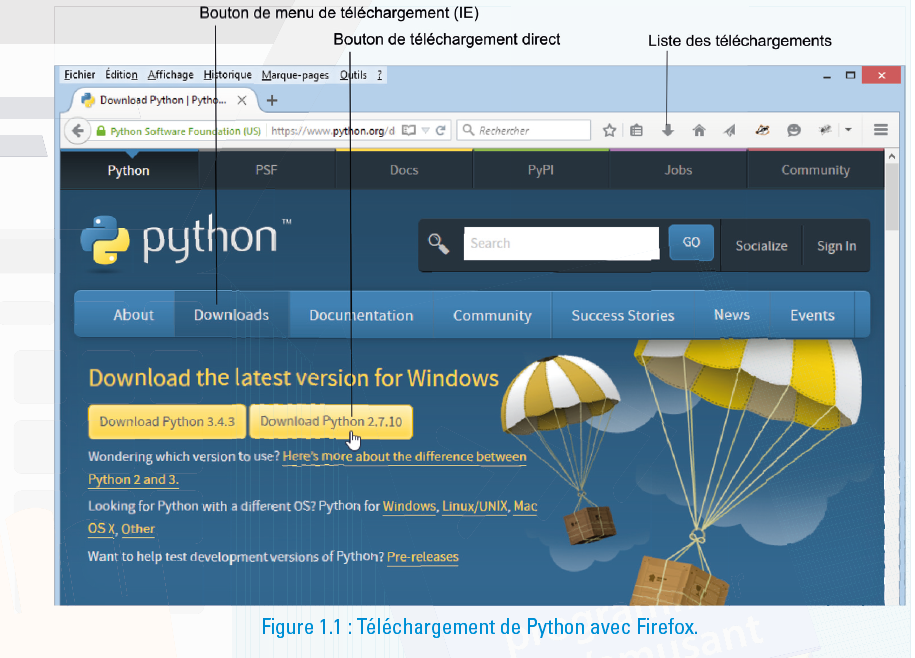
Le x correspond à la plus récente sous-version de la génération
- Le fichier d’installation . msi est automatiquement téléchargé. Si l’opération échoue, tu peux te rabattre sur les instructions données pour Internet Explorer juste après.
- Une fois le téléchargement terminé, clique l’icône de l’outil de téléchargement de Firefox.
- Clique le nom du fichier python-2.7.x.msi.
L’interpréteur Python est installé sur ta machine.
Avec Internet Explorer
Voici comment installer Python sous Windows avec Internet Explorer :
- Rends-toi à dans la page suivante : www.python.org/downloads
- Clique le gros bouton Downloads et choisis Windows. Tu vois apparaître des options, comme dans la Figure 1.2.
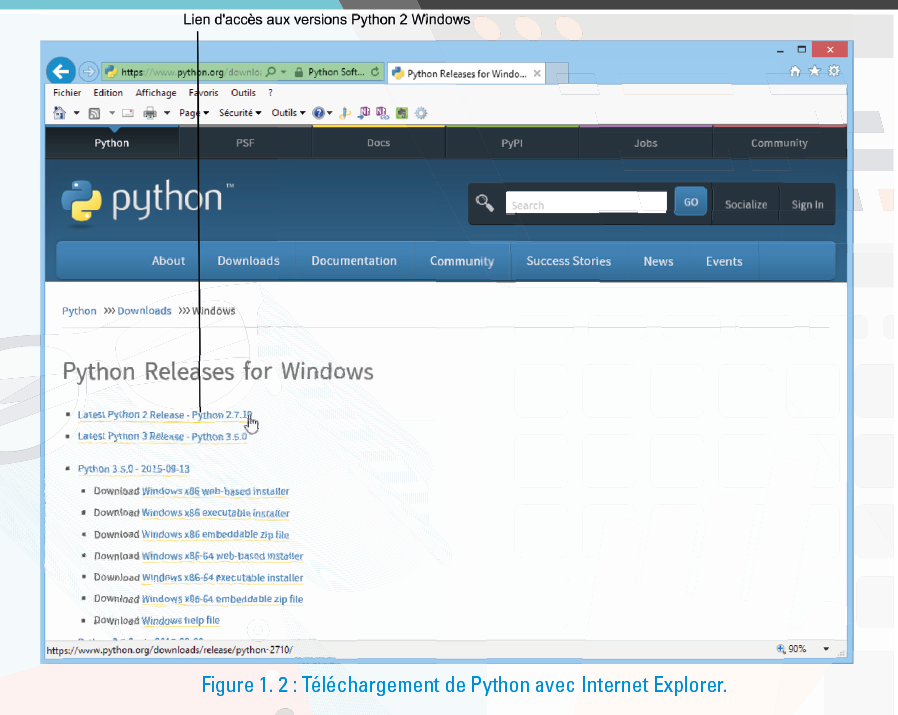
- Fais défi ler la liste jusqu’à trouver la section Python 2.7.x. Le x correspond à la version la plus récente de la génération 2. Normalement, Python est toujours dans une sous-version de la 2.7.
- Dans cette section, clique le lien portant le nom Windows x86 MSI Installer. Même si la plupart des PC récents ont un processeur 64 bits, je te conseille de choisir la version 32 bits (pas celle nommée x86-64), car cela te garantit l’utilisation d’un maximum de librairies complémentaires.
- Si le programme te demande de choisir entre Exécuter et Enregistrer le fichier, choisis Exécuter. Ce choix initie l’installation de Python 2.
- Si tu vois apparaître un message de demande d’autorisation au début de l’installation(ou plusieurs fois au cours de celle-ci), choisis Exécuter ou Accepter.
- Laisse toutes les options d’installation telles qu’elles sont proposées.
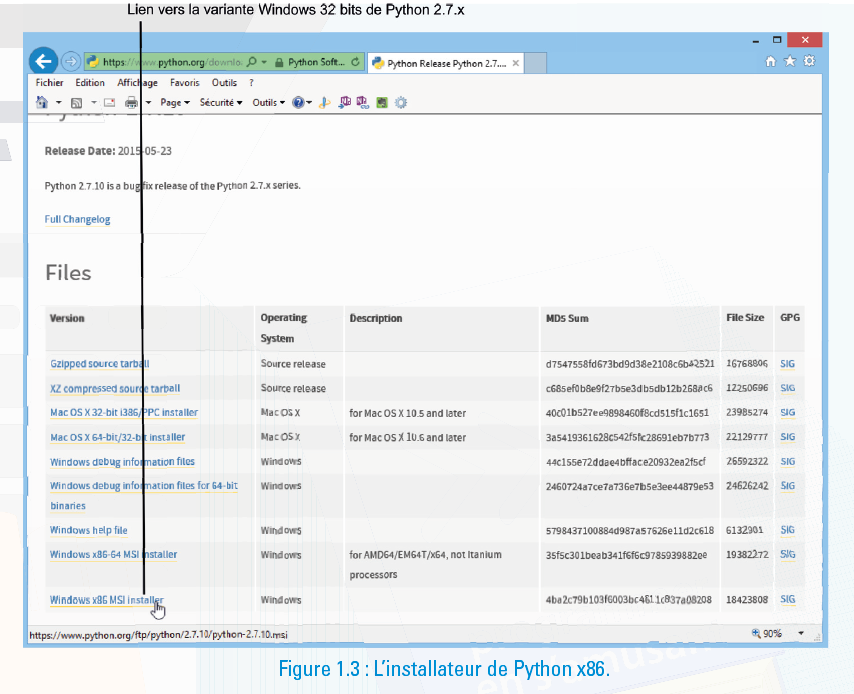
Installons Python sous Linux
Toutes les distributions Linux sont dotées dès le départ de l’interpréteur Python. Il s’agit donc de vérifi er que la version installée est bien de la génération 2 et non 3. Python 2.7 est installé par défaut dans les versions récentes d’openSUSE, d’Ubuntu et de Red Hat Fedora.
Si tu constates que c’est Python 3 qui est installé, je t’invite à regarder la documentation de ta distribution ou à utiliser le gestionnaire de paquets pour installer Python 2.7 et son éditeur IDLE.
Une fois l'installation faite, tu trouveras les icônes de Python dans le dossier Développement du menu principal.
Épinglons Python (Windows)
Une fois Python installé, un dossier d'application a été créé sous le nom Python 2.7. Il doit contenir les cinq entrées suivantes :
- IDLE (Python GUI)
- Module Docs
- Python (command line)
- Python Manuals
- Uninstall Python
Je te conseille d’épingler les deux icônes indiquées en gras au menu Démarrer (Windows 7 et 10) ou à l’écran d’accueil (Windows 8.1) pour pouvoir plus facilement accéder aux programmes.
Windows 8
Sous Windows 8, accède à l’écran d’accueil puis tout en bas à gauche au panneau montrant toutes les applications grâce à la fl èche vers le bas (Figure 1.4).
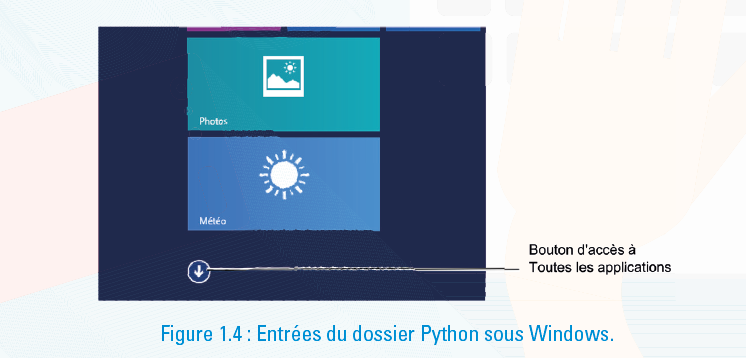
Saisis alors le début du mot python. Tu obtiens le groupe d'icônes installées par Python (Figure 1.5).
Clique-droit tour à tour dans l'icône IDLE (Python GUI) et Python (command line) en
choisissant Épingler à l’écran d’accueil ou Épingler à la barre des tâches.
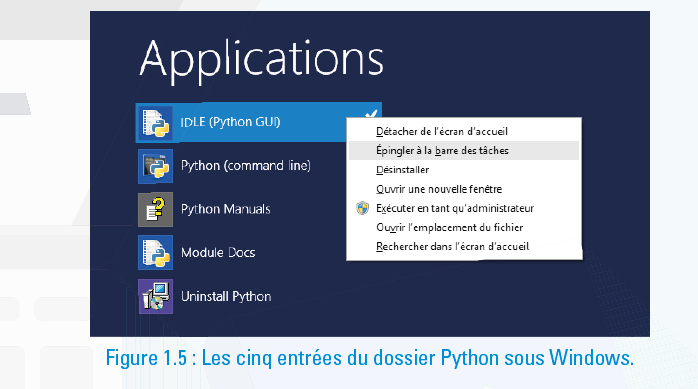
Windows 7 et 10
Sous Windows 7 et Windows 10, la procédure est quasiment identique.
- Ouvre le menu Démarrer. Cherche le dossier Python 2.7 et clique pour ouvrir ses détails. Pour voir toutes les applications dans le menu, tu peux avoir besoin de cliquer Tous les programmes ou Toutes les applications dans le menu Démarrer.
- Par clic-droit, ouvre le menu local et épingle au menu Démarrer ou à la barre des tâches chaque raccourci dont nous avons besoin : IDLE (Python GUI) et Python (command line) (Figures 1.6 et 1.7)
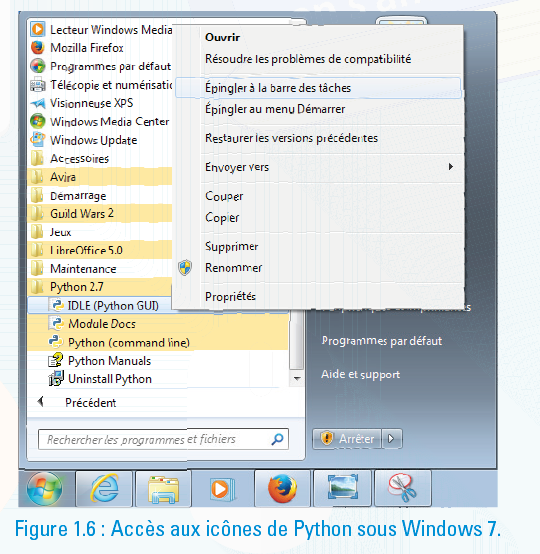
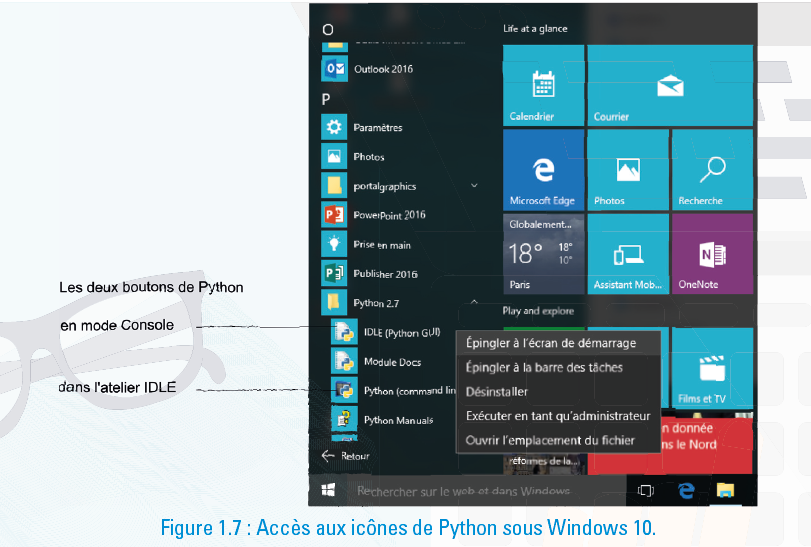
Les deux entrées doivent dorénavant se trouver dans le menu Démarrer de Windows 7 et 10 ou dans l’écran d’accueil de Windows 8.1 (ou dans la barre des tâches si tu en a décidé ainsi).
Python sur une tablette ?
Est-ce que tu aimerais programmer avec Python ou exécuter des programmes Python sur ta tablette ? Pour écrire un programme fonctionnant sur tablette, je te conseille de te renseigner sur la librairie de fonctions nommée Kivy. J’ai par ailleurs installé SLA4 (Scripting Layer for Android) avec l’interpréteur Python, et j’ai ainsi pu travailler sur les premiers chapitres du livre avec ma tablette.
Tu peux aller voir dans la boutique des applications de ta tablette à la recherche des interpréteurs Python disponibles.
Les modes d’affichage graphiques varient d’une tablette à l’autre. C’est pourquoi Python doit être enrichi de certaines librairies pour que les programmes fonctionnent en mode graphique. Dans ce livre, les projets ne fonctionnent qu’en mode texte, et fonctionneront donc correctement sur une tablette.
Lorsque tu voudras créer un programme en mode graphique, il faudra trouver les librairies que j’ai mentionnées et modifi er les programmes en conséquence. Mais ce n’est plus un travail de débutant. Sur tablette, je conseille vraiment d’acquérir un clavier physique. Les claviers logiciels qui apparaissent à l’écran ne permettent pas de travailler aisément.
On ne trouve pas facilement les signes de ponctuation dont Python a grand besoin (et dont on a également besoin pour la correspondance habituelle en français).
Pour démarrer l'interpréteur Python
Pour mettre en pratique les projets de ce livre, il faut apprendre à démarrer Python. Vérifi ons que nous arrivons à ouvrir une fenêtre de terminal pour la version en ligne de commande de Python. Il suffi t de cliquer l’icône Python (command line) que je t’ai invité à épingler au menu Démarrer (ou à l’écran d’accueil). Si tu n’as pas encore épinglé le raccourci, fais-le maintenant.
Au pire, tu peux également chercher le mot Python dans la barre de recherche puis sélectionner Python (command line) dans la section Programmes des résultats.
La fenêtre de terminal qui s’ouvre doit avoir l’aspect de celle de la Figure 1.8.
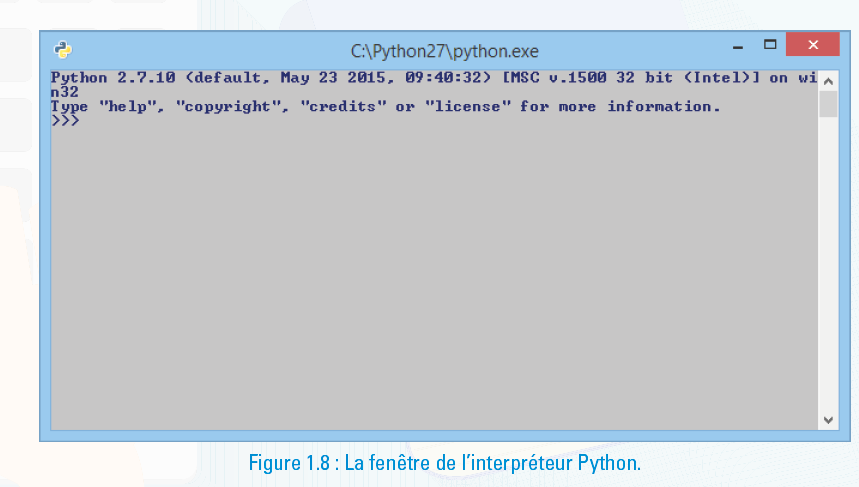
Pour quitter l'interpréteur Python
Il faut bien sûr savoir démarrer Python pour pouvoir avancer dans ce livre, mais il faut également savoir quitter le programme. Si tu sais déjà le faire, tu peux même passer directement au Projet 2 dès maintenant.
La version en ligne de commande de Python peut être arrêtée par les moyens suivants :
- Tu peux taper la commande exit() puis valider par la touche Entrée.
- Tu peux cliquer l'icône de fermeture de l'angle supérieur droit (ou gauche) de la fenêtre de terminal.
- Sous Windows, tu peux taper la combinaison Ctrl+Z puis valider par Entrée.
- Sous Linux et Mac OS, c'est la combinaison Ctrl+D qu'il faut utiliser.
- Sous Mac OS, vérifie que tu utilises bien la touche Ctrl et pas la touche Commande. De plus, quand je parle de la touche Entrée, tu traduiras en touche Retour sur Mac.
Tes erreurs sont tes amies
Quand on écrit des programmes informatiques, on rencontre deux catégories d’erreurs, les erreurs de syntaxe et les erreurs de logique.
- Les erreurs de syntaxe. Elles sont la plupart du temps des bourdes de ponctuation. Ce sont les erreurs les plus fréquentes au début. Elles peuvent être détectées par l'interpréteur Python, qui peut donc t'aider à les corriger. Pour les éviter, il faut bien relire ce que l'on vient d'écrire et le comparer au modèle ou à ton brouillon. Dès que tu as un souci pour faire exécuter un des projets de ce livre, la première chose à faire est de vérifi er que ce que tu as saisi est exactement identique à ce que je montre dans le livre.
- Les erreurs de logique. Elles se produisent lorsque ce que tu écris n'est pas exactement ce que tu voulais écrire, et Python n'agit pas comme tu t'y attendais. Ce sont les erreurs les plus diffi ciles à détecter et à corriger. Il faut comparer le résultat réel au résultat prévu. Souvent, cela suppose de faire toute une série d'essais avec des valeurs différentes. Dans le Projet 6, je ferai volontairement une erreur de logique pour montrer comment l'identifier et la corriger. Imagine que tu aies écrit dans un logiciel de traitement de texte le titre suivant : Les enclumes volente
Il y a dans ce titre trois erreurs (volontaires). Le correcteur orthographique du logiciel va détecter que « volente » s’écrit avec un « a » et pas un « e ». Le correcteur grammatical va détecter que l’adjectif « volante » doit être au pluriel puisqu’il s’accorde avec « enclumes ».
En revanche, le logiciel ne dira rien sur le fait que pour l’instant, des enclumes volantes, ça n’existe pas ! Ce n’est pas logique. Lorsque Python rencontre une erreur, il fait tout son possible pour donner un indice en affichant un message (hélas en anglais). Ce message comporte généralement le numéro de la ligne qu’il pense être coupable. Commence toujours par essayer de comprendre ce que ce message veut dire.
Certaines erreurs sont liées au fait que ce que tu crois vrai est faux. Si tu ne parviens pas à savoir ce qui cloche, réfléchis à ce que tu penses être la situation initiale. Si cela ne te sert à rien, va prendre l’air pour remettre ton cerveau à zéro. Va boire un verre d’eau, nourrir ton poisson rouge ou marcher un peu sans penser à autre chose pour aérer ton cerveau. (C’est une mauvaise idée que d’en profi ter pour aller sur les réseaux sociaux.) À la fi n de ta pause, reviens te plonger sur ton problème Python.
Tu devrais pouvoir profiter d’un regard neuf sur le problème, ce qui te rapprochera de la solution. Si cela ne résout rien, fait venir ton animal de compagnie à côté de toi pendant que tu programmes. Lorsque tu bloques sur un problème, explique le problème à ton animal ou à ton objet fétiche. Décrire à voix haute une situation est une technique de débogage (correction d’un problème) éprouvée. Cela fonctionne parce que pour expliquer le problème à quelqu’un d’autre, il faut d’abord avoir réussi à le comprendre un minimum.
En utilisant des mots du français pour présenter ton problème, tu fais travailler une autre partie de ton cerveau. Et si tu es du même genre que moi, c’est-à-dire pas très extraverti, tu peux adopter la technique du journal de programmation. Le principe reste le même : tu notes par écrit la description du problème et les causes apparentes du blocage. Je te garantis que cela va t’aider à résoudre la plupart de tes soucis.
Apprends à apprendre
Lire ce livre, c’est bien, car cela te permet de gagner du temps, mais cela ne suffit pas. Il faut pra-ti-quer. Approprie-toi le livre, cherche à faire un avec, et que la force soit avec toi !
Il faut pratiquer !
Sérieusement. Si tu veux vraiment apprendre, tu dois faire. Personne n’a pu apprendre efficacement simplement en lisant. C’est donc le cas pour le langage Python, comme pour toute autre matière. Tape toutes les lignes de code source tout en progressant dans le livre. Interdis-toi de faire des copier/coller. Adopte cette discipline au moins pour tes premiers projets.
Tu verras que tu comprendras bien plus vite à quoi sert un code source simplement en le parcourant des yeux. Tu ne seras jamais intime avec le code si tu ne fais que copier/coller. Et n’hésite pas à partir en freestyle en ajoutant tes propres modifications. N’aie pas peur de faire des erreurs. Tu apprendras bien plus vite en t’appropriant le code.